 |
 |
|
||
 |
||||
Utilisation du scanner en guise de photocopieur
Vous pouvez utiliser le scanner en association avec une imprimante reliée à votre ordinateur de la même manière que dans le cadre de l'utilisation d'un photocopieur. Vous pouvez même agrandir ou réduire les impressions, restaurer des couleurs passées, supprimer la poussière présente sur les photos, optimiser le texte et régler la luminosité et le contraste de l’image en cours de copie.
 |
Placez le(s) document(s) d'origine sur la vitre d'exposition. Reportez-vous à l'une des sections suivantes pour obtenir des instructions.
|
Documents ou photos : Mise en place de documents ou de photos
Film ou diapositives : Mise en place de films ou diapositives
 |
Lancez l'application Copy Utility d'une des manières suivantes :
|
Appuyez sur la touche  Copier du scanner.
Copier du scanner.
 Copier du scanner.
Copier du scanner.
Windows 8 : Naviguez vers l'écran Apps (Applications) et sélectionnez Copy Utility.
Windows 7/Vista/XP : Sélectionnez le bouton Start (Démarrer) ou Start (Démarrer) > Programs (Programmes) ou All Programs (Tous les programmes) > Epson Software > Copy Utility.
Mac OS X : Sélectionnez Applications > Epson Software et double-cliquez sur l'icône Copy Utility.
La fenêtre Copy Utility apparaît.
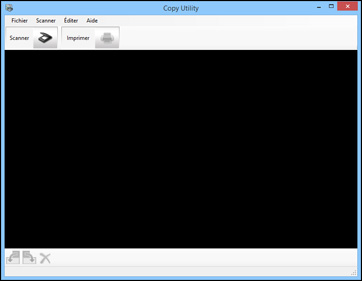
 |
Cliquez sur
 pour ouvrir la fenêtre Epson Scan, au besoin. pour ouvrir la fenêtre Epson Scan, au besoin. |
 |
Numérisez votre document en utilisant Epson Scan. Consultez Numérisation de vos originaux pour obtenir plus d'informations.
|
 |
Si la fenêtre EpsonScan est toujours ouverte après la numérisation du document, cliquez sur Close (Fermer).
L'image numérisée est affichée dans la fenêtre principale de Copy Utility. |
 |
Vérifiez l'image numérisée et faites-la pivoter en utilisant l'outil de miniature au besoin.
|
 |
Lorsque vous avez terminé de vérifier l'image, cliquez sur
 . . |
La fenêtre des paramètres d'impression s'affiche.
 Remarque :
Remarque :|
Le bouton
 sera actif seulement lorsque la numérisation a été effectuée et que l'image est prête à imprimer. sera actif seulement lorsque la numérisation a été effectuée et que l'image est prête à imprimer. |
 |
Spécifiez les éléments nécessaires, puis cliquez sur Print (Imprimer) afin d'imprimer l'image.
|
L'image numérisée est imprimée.